4 הדרכים הראשונות לשחזר תזכורת שנמחקה באייפון
תזכורות באייפון ממשיכות אותנו במעקב. באמצעות אפליקציית התזכורות עוזרת לנו לקבוע לוחות זמנים לפגישות, פגישות וקריאות חשובות לבוסים, למשפחה ולחברים שלנו. אך מה קורה כשאתה מאבד אותם לאחר עדכון תוכנה, מחיקה בשוגג, התקפות זדוניות או מחיקה לא מוצלחת? איך תשחזר אותם? מאמר זה מסביר כיצד לשחזר תזכורות שנמחקו ב- iPhone XS / XS Max / XR / X / 8/8 Plus / 7/7 Plus / 6S / 6 / SE / 5s / 5.
- דרך 1. לשחזר תזכורות iPhone חסרות מחשבון הדוא"ל
- דרך 2. שחזר תזכורות אבודות מגיבוי iTunes
- דרך 3. אחזר תזכורות לאייפון שנמחקו מ- iCloud.com
- דרך 4. לשחזר תזכורות שנעלמו באייפון ללא גיבוי
- טיפ נוסף: כיצד למחוק תזכורות באייפון
דרך 1. לשחזר תזכורות iPhone חסרות מחשבון הדוא"ל
מכיוון שתזכורות ה- iPhone שלך מסונכרנות עם שלךחשבון הדואר האלקטרוני של גוגל, יאהו, Outlook או iCloud, זהו הצעד ההגיוני ביותר שיש לנקוט. תוהה כיצד להחזיר תזכורות לאייפון מחשבון הדוא"ל שלך, עקוב אחר ההליך שלהלן.
שלב 1: הפעל את אפליקציית ההגדרות במסך הבית שלך.
שלב 2: גלול לתחתית הממשק והקש על דואר, אנשי קשר, לוחות שנה.
שלב 3: הקש על חשבון הדוא"ל שאיתו השתמשת כדי לסנכרן את התזכורות שלך.
שלב 4: החלף את כפתור התזכורות יחד עם כל אפשרות אחרת שתרצה, למשל. דואר, אנשי קשר, לוחות שנה והערות.

דרך 2. שחזר תזכורות אבודות מגיבוי iTunes
iTunes הוא כלי המאפשר למשתמשים לנהלמכשירי ה- iPhone שלהם ומכשירי iOS אחרים. בעזרתו המשתמשים יכולים גם לגבות ולשחזר את המכשירים שלהם אם הם יאבדו את הנתונים שלהם. החיסרון הגדול ביותר בשימוש ב- iTunes לצורך שחזור תזכורות ונתונים אחרים הוא שתאבד את כל הנתונים שלא גיבו: האייפון שלך יימחק. שנית, אינך יכול להציג תצוגה מקדימה ולשחזר תזכורות באופן סלקטיבי. תוהה כיצד לשחזר תזכורות באייפון באמצעות גיבוי iTunes? עקוב אחר ההליך שלהלן.
שלב 1: הפעל את iTunes במחשב שלך וחבר את האייפון שלך באמצעות כבל USB.
שלב 2: לחץ על הכרטיסייה סיכום הממוקמת בחלונית השמאלית של הממשק.
שלב 3: תחת גיבויים, לחץ על כפתור שחזור גיבוי.

שלב 4: המתן לסיום התהליך, לחץ על בוצע ואשר שהזכורות שלך שוחזרו.
דרך 3. אחזר תזכורות לאייפון שנמחקו מ- iCloud.com
iCloud הוא אחסון ענן מבוסס אפל ברשתפיתרון המאפשר למשתמשים לגבות נתונים כמו תזכורות, תמונות, קטעי וידאו, הערות ולוחות שנה. אתה יכול לאחזר תזכורות שנמחקו בטעות ב- iPhone דרך iCloud.com על ידי ביצוע ההליך שלהלן.
שלב 1: היכנס ל- iCloud.com באמצעות אישורי ה- iCloud שלך, כלומר מזהה Apple וסיסמא.
שלב 2: לחץ על סמל ההגדרות. זה דומה להילוך.
שלב 3: גלול אל החלק המתקדם ולחץ על שחזר לוחות שנה ותזכורות.
שלב 4: מלוח השנה של תזכורת חול המופיעה בארכיון, בחר אחד ולחץ על שחזור.

דרך 4. לשחזר תזכורות שנעלמו באייפון ללא גיבוי
מכיוון שלא ניתן לעשות זאת באופן סלקטיבילשחזר או להציג תצוגה מקדימה של תזכורות לפני שחזרתם, עליכם להשתמש בכלי אחר. הכנס https://www.tenorshare.com/products/iphone-data-recovery.html, כלי נהדר המאפשר לך לשחזר באופן סלקטיבי תזכורות ונתונים אחרים באייפון שלהם ללא גיבויים. עדיף, המשתמשים יכולים לצפות בתצוגה מקדימה של הערות שהם רוצים לשחזר, תוך שלילת הצורך לשחזר פתקים שאינם נחוצים. תוהים כיצד לשחזר תזכורות באייפון באמצעות Tenorshare UltData, עקוב אחר ההליך שלהלן.
שלב 1: הורד, התקן והפעל Tenorshare UltData במחשב האישי שלך ו- Mac.
שלב 2: חבר את ה- iPhone למחשב באמצעות כבל USB.
שלב 3: לחץ על התחל סריקה ובחר תזכורות יחד עם כל הנתונים האחרים שברצונך לשחזר.

שלב 4: לחץ על התאושש כדי לשחזר את התזכורות שלך.
טיפ נוסף: כיצד למחוק תזכורות באייפון
רוצה להיפטר מתזכורות לא בשימוש באייפון? אל תדע כיצד להסיר תזכורות מאייפון? למחיקת תזכורות באייפון, עקוב אחר ההליך שלהלן.
שלב 1: הפעל את אפליקציית התזכורות.
שלב 2: הקש על ערוך הממוקם בפינה השמאלית העליונה של הממשק.
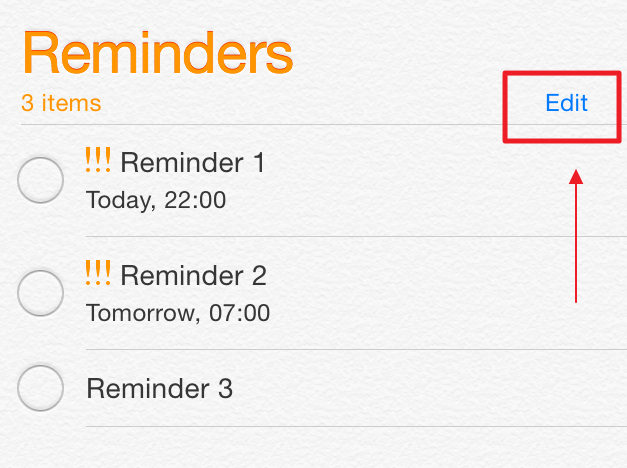
שלב 3: הקש על סמל אדום עם סימן "-".

שלב 4: הקש על מחק כדי למחוק את התזכורת.
(הערה: לחלופין, נווט לתזכורת שברצונך למחוק ונגב שמאלה. יופיעו שני כפתורים: עוד ומחקו. הקש על מחק כדי למחוק את התזכורת.)

סיכום
מאמר זה מסביר כיצד לשחזר נמחקתזכורות באייפון. אנו ממליצים להשתמש ב- Tenorshare UltData כדי לשחזר את התזכורות שנמחקו מכיוון שהוא מאפשר לך להציג תצוגה מקדימה של התזכורות ולשחזר באופן סלקטיבי.









